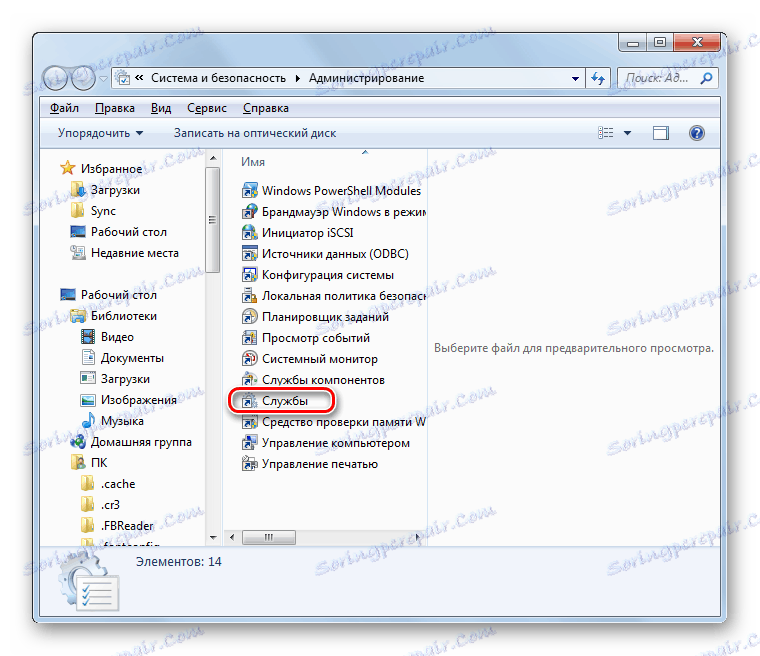Odstránenie služieb v systéme Windows 7
Existujú situácie, kedy by služba OS nemala byť iba zakázaná, ale bola úplne odstránená z počítača. Napríklad, táto situácia môže nastať, ak je tento prvok súčasťou už odinštalovaného softvéru alebo malware. Poďme zistiť, ako urobiť vyššie uvedený postup na PC s Windows 7.
Prečítajte si tiež: Zakázanie nepotrebných služieb v systéme Windows 7
obsah
Postup odstraňovania služieb
Je potrebné poznamenať, že na rozdiel od zakázania služieb je odstránenie nevratným procesom. Preto predtým, než budete pokračovať ďalej, odporúčame vytvorte bod obnovenia operačného systému alebo ona záložnú kópiu , Okrem toho musíte jasne pochopiť, ktorý prvok chcete vymazať a na ktorý odpovedá. V žiadnom prípade nemôžete odstrániť služby, ktoré sú spojené so systémovými procesmi. To povedie k nesprávnemu fungovaniu počítača alebo dokončeniu zlyhania systému. V systéme Windows 7 môže byť úloha nastavená v tomto článku vykonaná dvoma spôsobmi: prostredníctvom príkazového riadka alebo editora databázy Registry .
Identifikácia názvu služby
Ale predtým, než začneme popis priameho výmazu služby, je potrebné zistiť názov systému tohto prvku.
- Kliknite na tlačidlo Štart . Prejdite na položku "Ovládací panel" .
- Prejdite na položku Systém a zabezpečenie .
- Prejdite do časti "Správa" .
- V zozname objektov otvorte "Služby" .
![Spustite okno Správca služieb z časti Nástroje na správu v ovládacom paneli v systéme Windows 7]()
Ďalšia možnosť je k dispozícii aj na spustenie požadovaného nástroja. Typ Win + R. V zobrazenom poli zadajte:
services.mscKliknite na tlačidlo OK .
- Obslužný modul "Service Manager" je aktivovaný. Tu v zozname budete musieť nájsť položku, ktorú chcete odstrániť. Ak chcete zjednodušiť vyhľadávanie, vytvorte zoznam podľa abecedy kliknutím na názov stĺpca "Name" . Po vyhľadaní požadovaného názvu kliknite na ňu pravým tlačidlom myši ( PCM ). Vyberte položku "Vlastnosti" .
- V okne vlastností oproti parametru "Názov služby" bude len názov služby tohto prvku, ktorý si budete musieť zapamätať alebo zapísať pre ďalšie manipulácie. Ale je lepšie ho skopírovať do poznámkového bloku . Ak to chcete urobiť, vyberte meno a kliknite na zvýraznenú oblasť PCM . Vyberte položku "Kopírovať" z ponuky.
- Potom môžete zatvoriť okno vlastností a "Dispečer" . Potom kliknite na "Štart" , kliknite na "Všetky programy" .
- Prejdite do adresára "Štandard" .
- Nájdite názov "Poznámkový blok" a spustite príslušnú aplikáciu dvojitým kliknutím.
- V otvorenom obale textového editora kliknite na PCM hárku a zvoľte "Vložiť".
- Zápisník nezatvorte, kým vykonáte úplnú odinštaláciu služby.
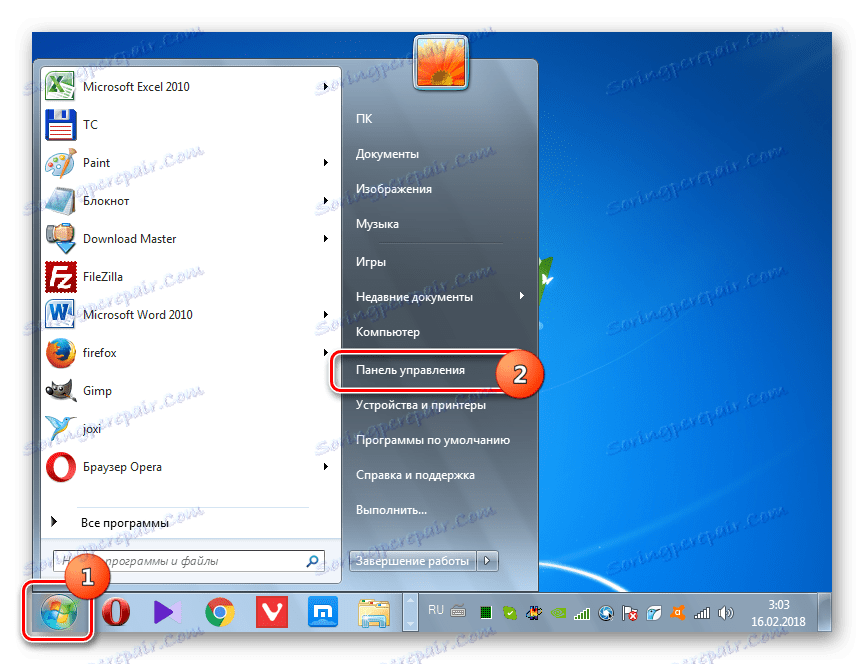
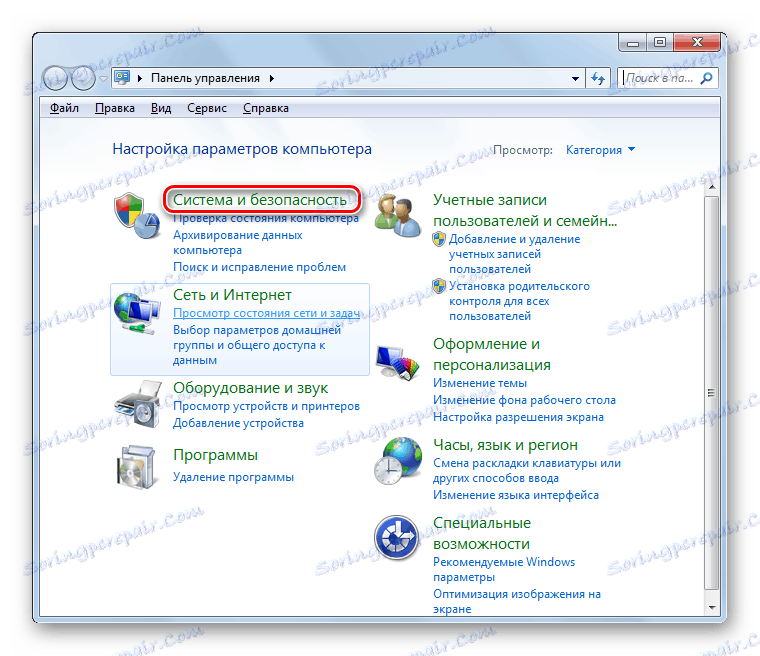
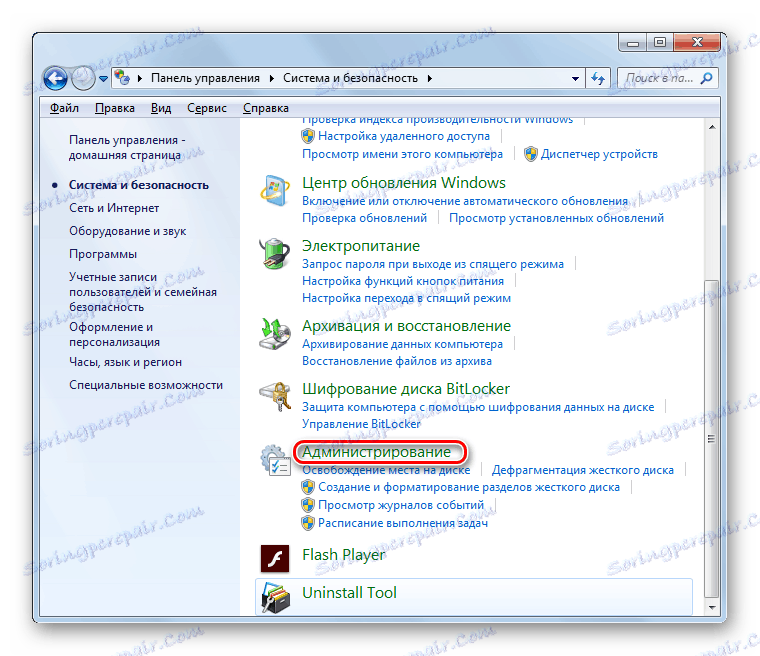
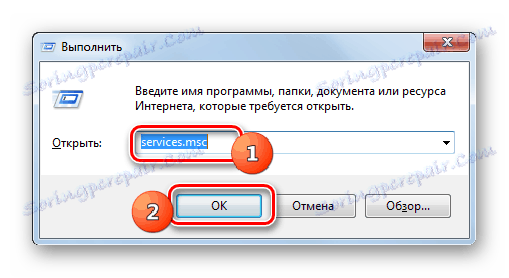
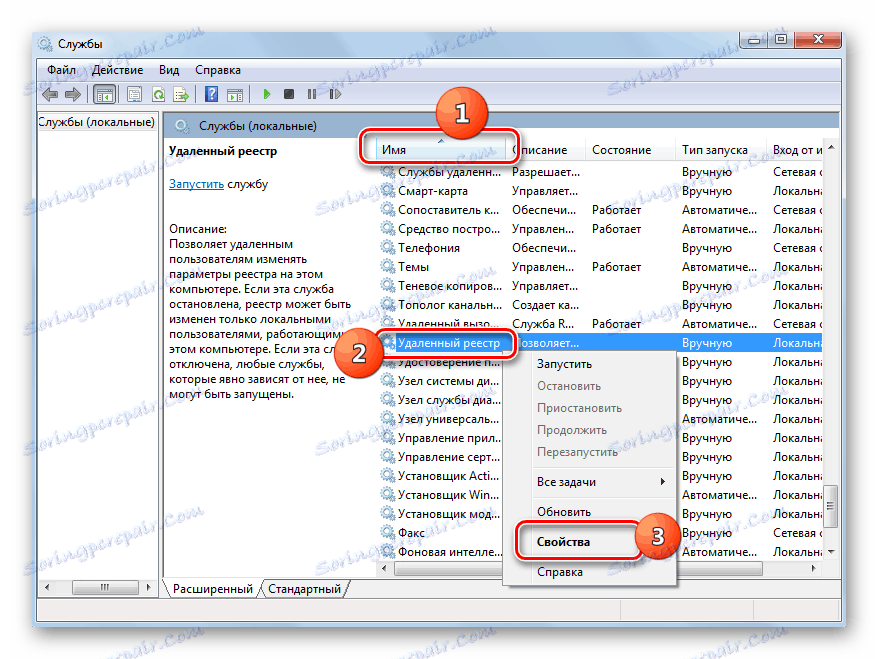

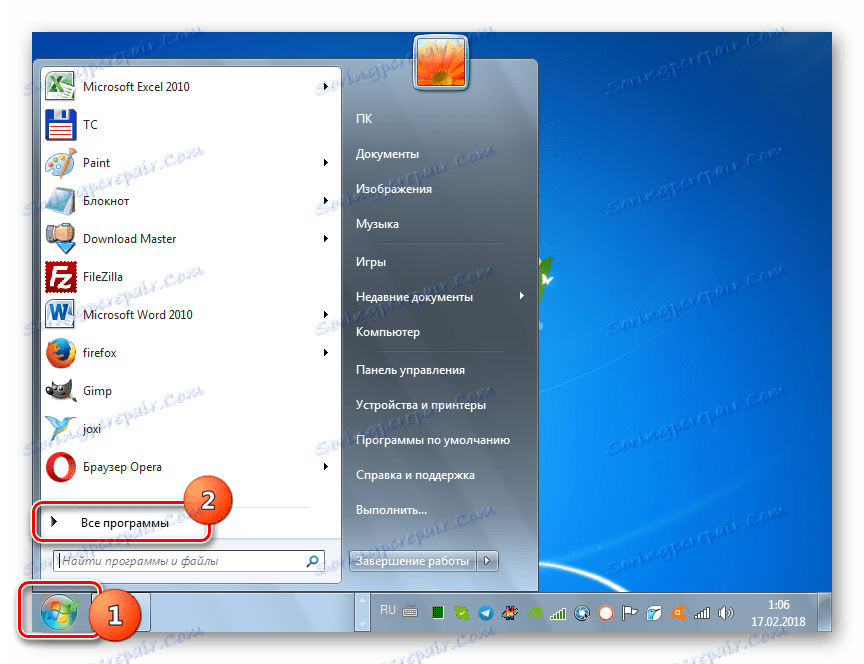
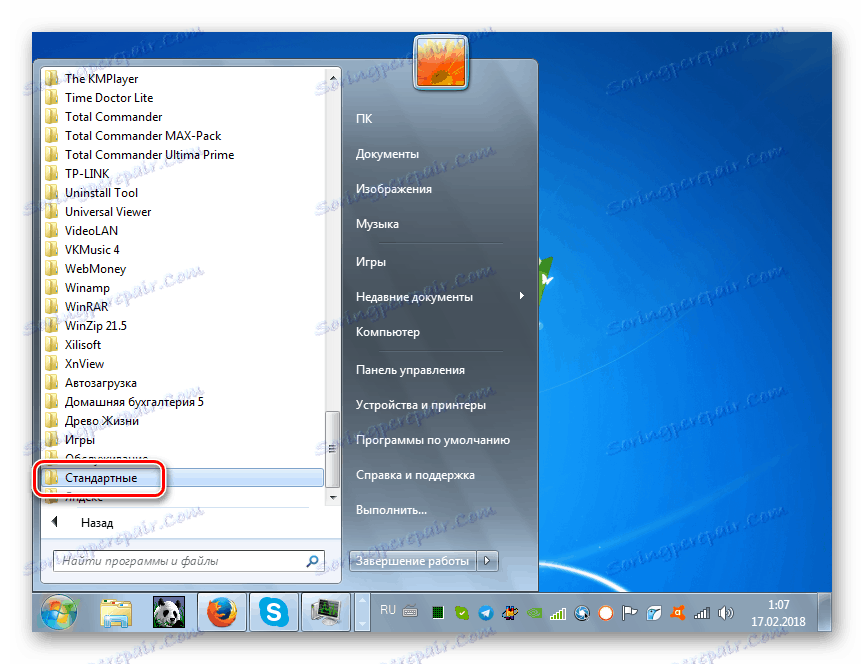
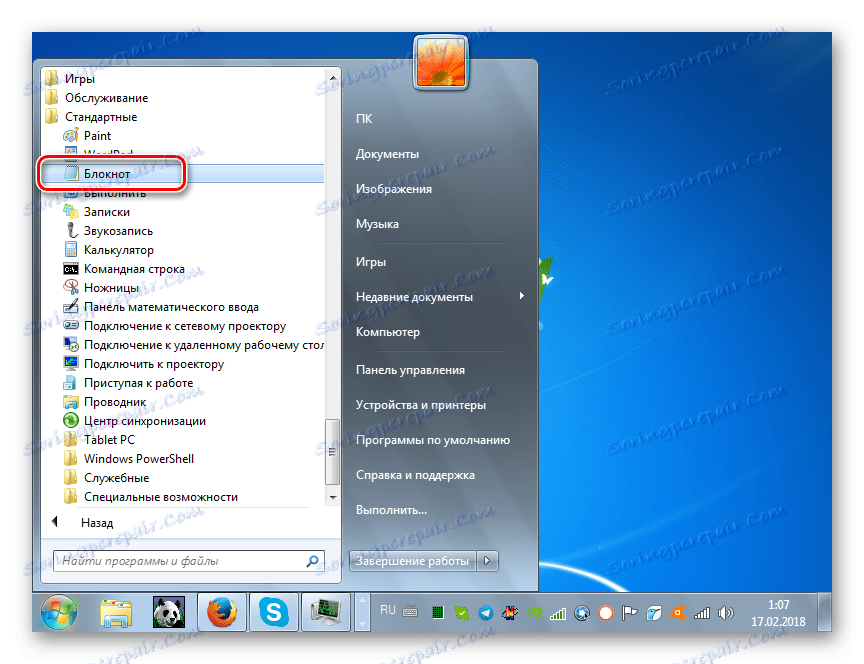
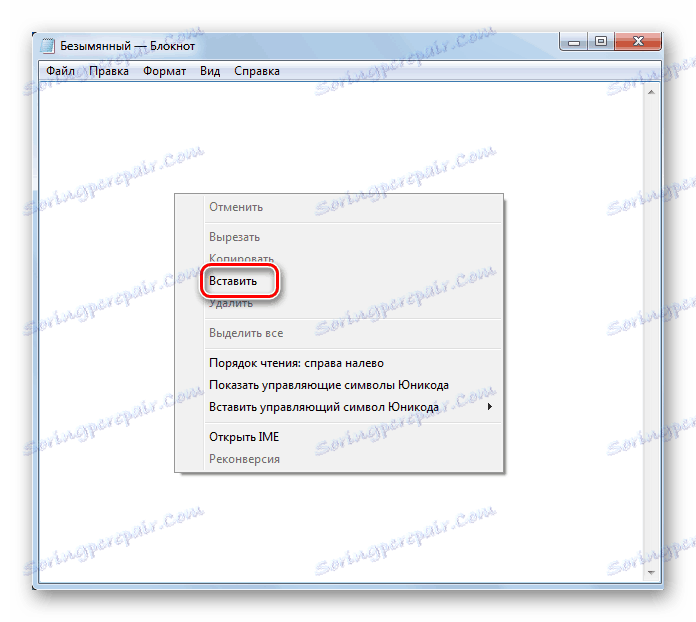
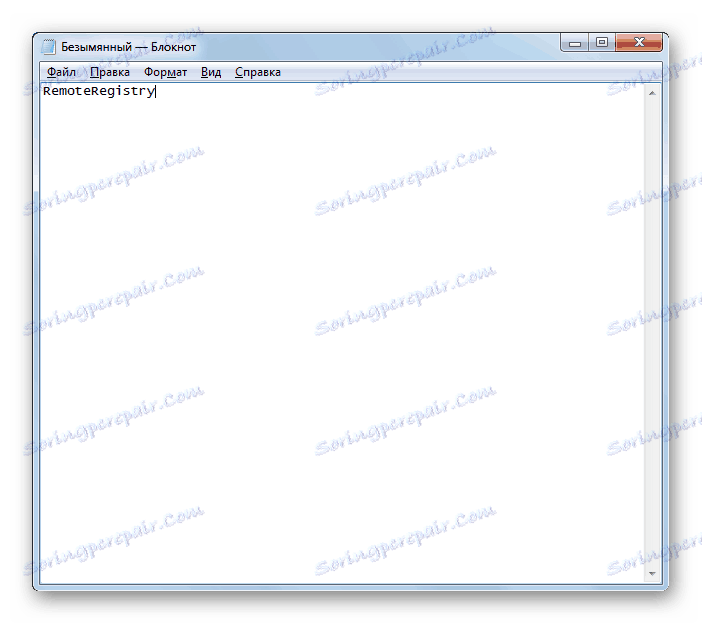
Metóda 1: príkazový riadok
Teraz sa pozrime na to, ako odstrániť služby. Najskôr zvážte algoritmus na riešenie tohto problému pomocou príkazového riadku .
- Pomocou ponuky "Štart" prejdite do priečinka "Štandard" , ktorý sa nachádza v časti "Všetky programy" . Ako to urobiť, podrobne sme popísali, popisujúc spustenie programu "Poznámkový blok" . Potom nájdite položku "Príkazový riadok" . Kliknite na PCM a zvoľte "Spustiť ako správca" .
- "Príkazový riadok" sa spustí. Zadajte výraz podľa vzoru:
sc delete название_службыV tomto výraze je potrebné iba nahradiť časť "service_name" s názvom, ktorý bol predtým skopírovaný do programu "Poznámkový blok" alebo napísaný iným spôsobom.
Je dôležité zobrať do úvahy, že ak názov služby obsahuje viac ako jedno slovo a medzi týmito slovami je medzera, musí byť citovaná s rozložením anglickej klávesnice.
Stlačte kláves Enter .
- Určená služba bude úplne vymazaná.
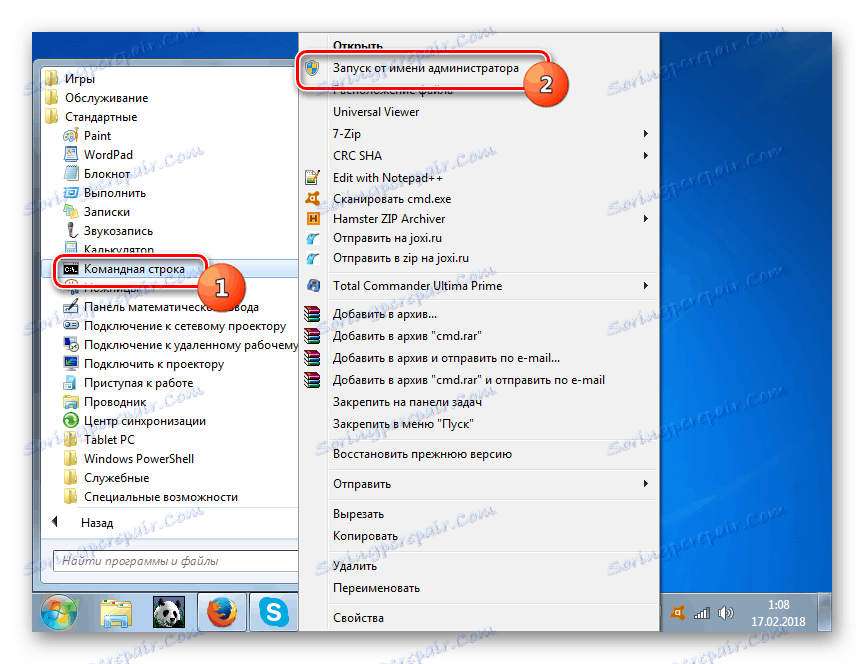
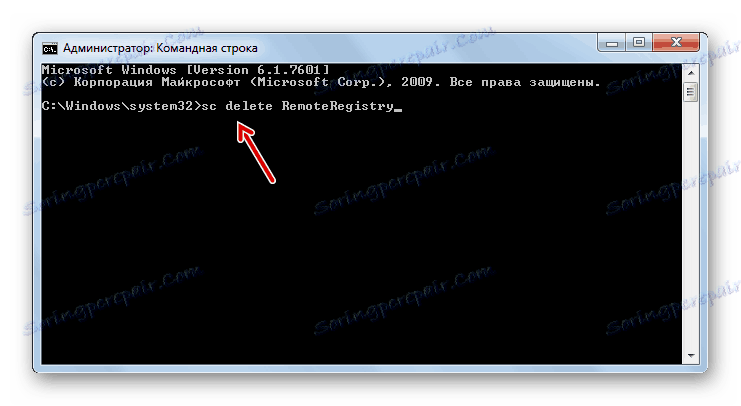
Lekcia: Spustite "príkazový riadok" v systéme Windows 7
Metóda 2: "Editor databázy Registry"
Môžete tiež odstrániť zadanú položku pomocou "Editora databázy Registry" .
- Typ Win + R. V okne zadajte:
regeditKliknite na tlačidlo "OK" .
- Bolo spustené rozhranie "Editor databázy Registry" . Prejdite na sekciu "HKEY_LOCAL_MACHINE" . Môžete to urobiť v ľavej časti okna.
- Teraz kliknite na objekt "SYSTEM" .
- Potom zadajte priečinok "CurrentControlSet" .
- Nakoniec otvorte adresár "Služby" .
- Veľmi dlhý zoznam priečinkov, usporiadaný v abecednom poradí, sa otvára. Medzi nimi je potrebné nájsť adresár, ktorý zodpovedá názvu, ktorý sme skopírovali do "Poznámkový blok" z okna vlastností služby. Musíte kliknúť na túto časť RMB a vybrať možnosť "Vymazať" .
- Potom sa zobrazí dialógové okno s upozornením na dôsledky odstránenia kľúča databázy Registry, v ktorom chcete potvrdiť akcie. Ak si úplne istý, čo robíte, kliknite na "Áno" .
- Oddiel sa odstráni. Teraz je potrebné zatvoriť "Editor databázy Registry" a reštartovať počítač. Ak to chcete urobiť, znova kliknite na tlačidlo "Štart" a potom kliknite na malý trojuholník napravo od položky "Vypnutie" . V rozbaľovacej ponuke zvoľte možnosť "Reštartovať" .
- Počítač sa reštartuje a služba sa vymaže.
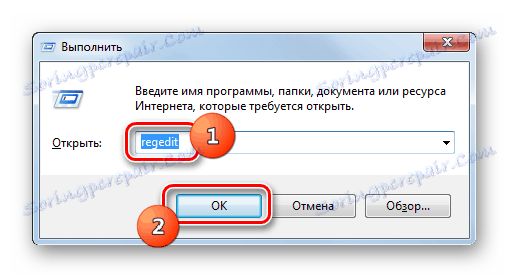
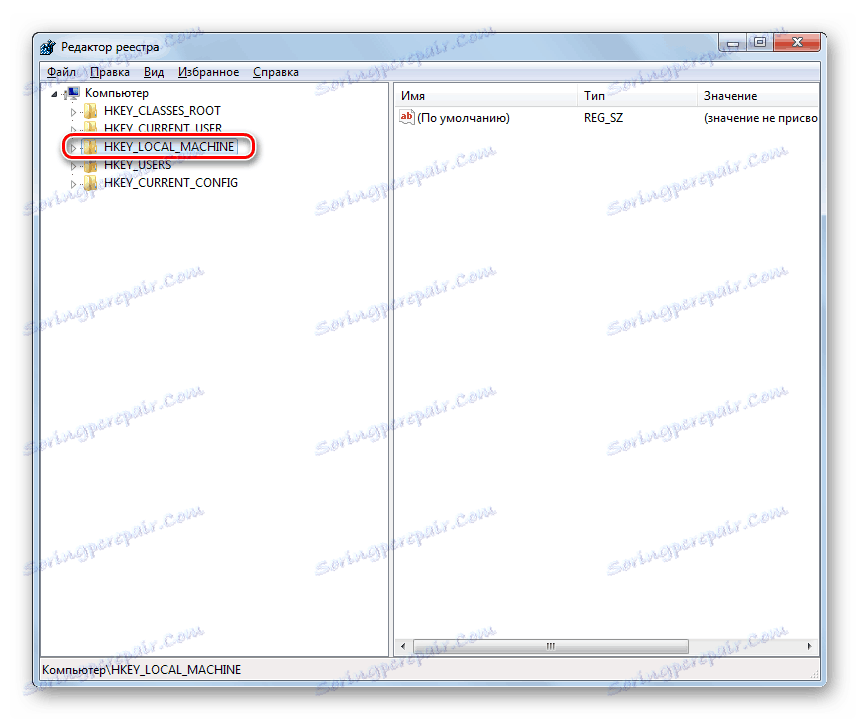
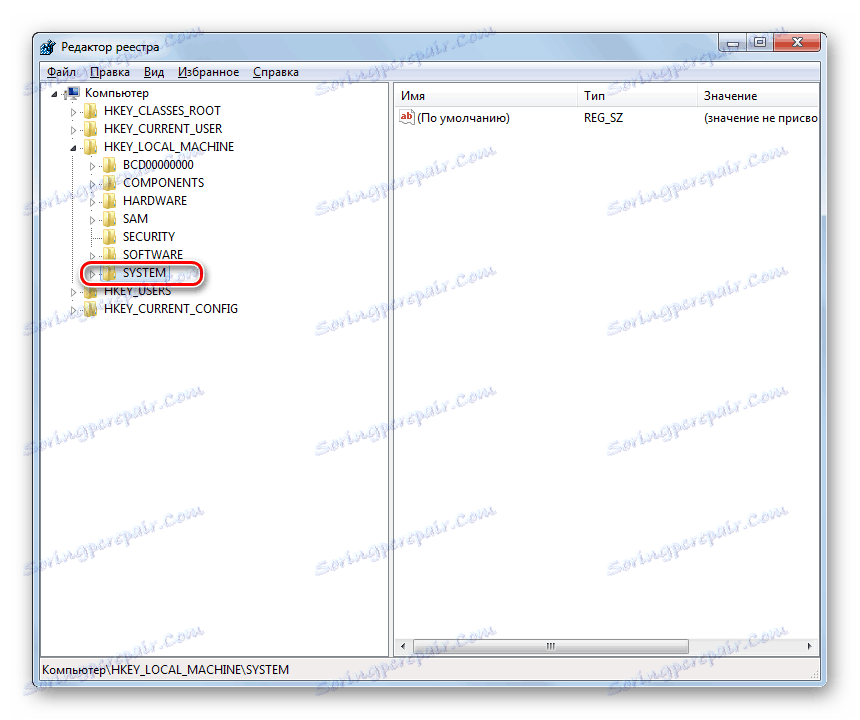
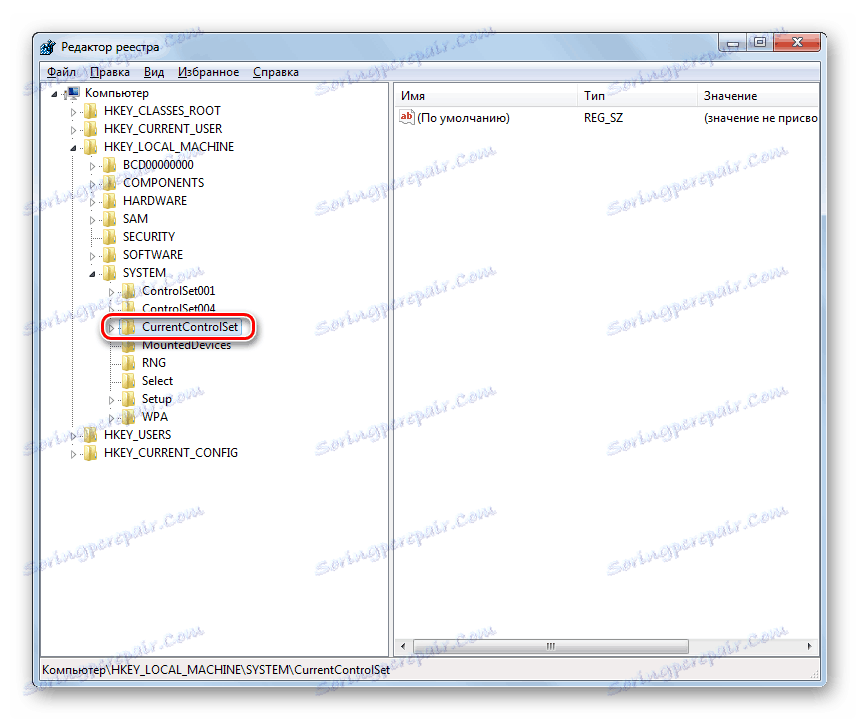
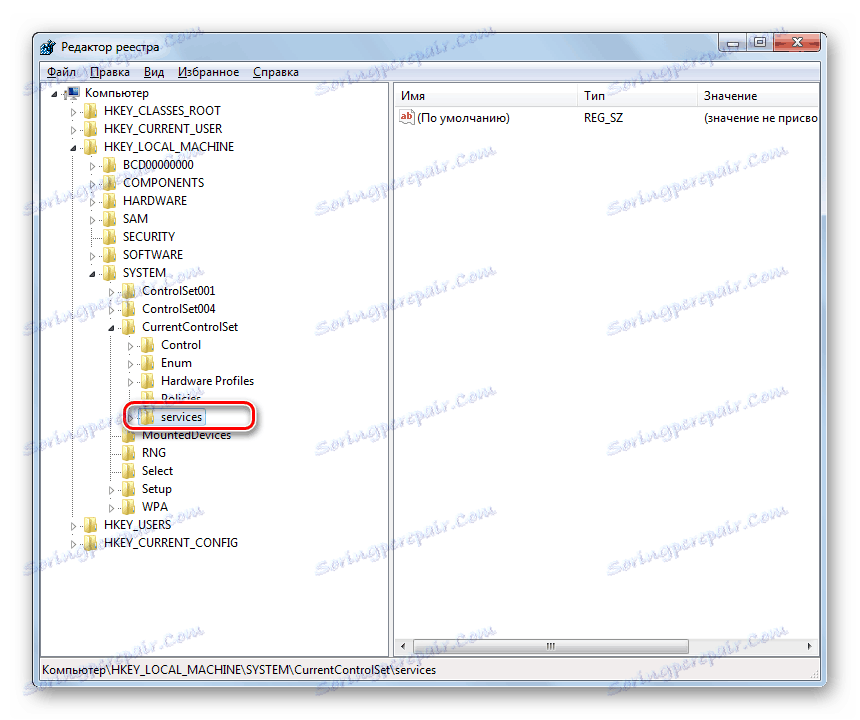
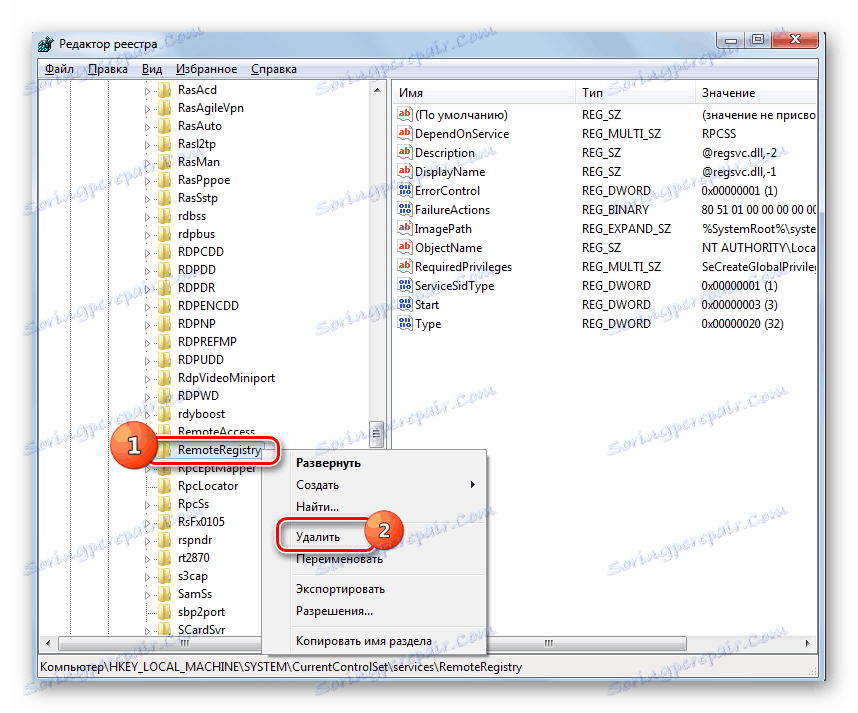

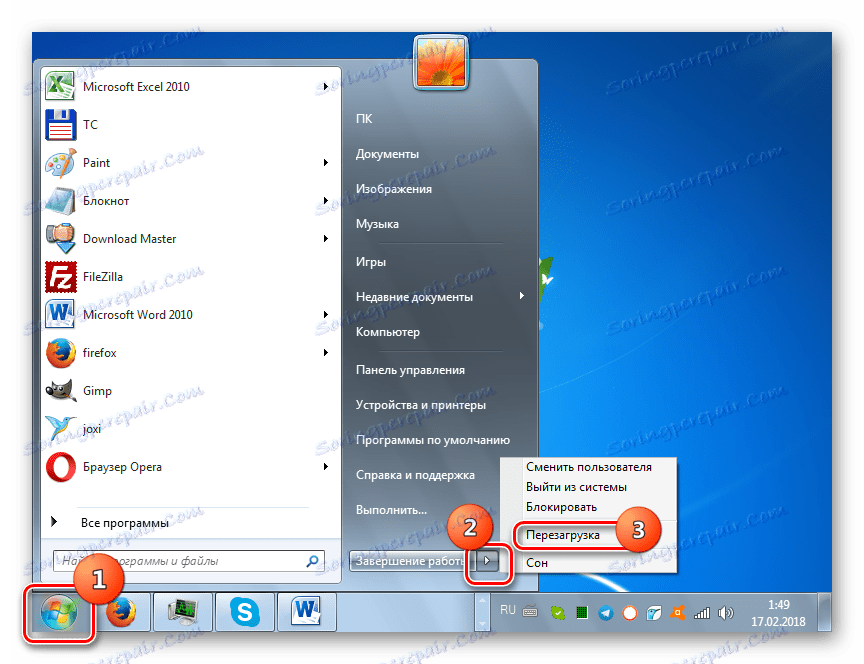
Lekcia: Otvorte "Editor databázy Registry" v systéme Windows 7
Z tohto článku je zrejmé, že službu môžete úplne odstrániť zo systému pomocou dvoch metód - pomocou príkazového riadka a editora databázy Registry . Prvá metóda sa považuje za bezpečnejšiu. Treba však tiež poznamenať, že v žiadnom prípade nemôžete odstrániť tie prvky, ktoré boli v pôvodnej konfigurácii systému. Ak si myslíte, že jedna z týchto služieb nie je potrebná, musíte ju zakázať, ale nevymažte ju. Môžete odstrániť len tie objekty, ktoré boli nainštalované v programoch tretích strán a len ak ste si úplne istí, aké sú následky vašich krokov.